Siaran ini akan menunjukkan cara mencipta Pangkalan Data MySQL dalam Node.js.
Prasyarat
Sebelum mencipta pangkalan data MySQL, ikuti beberapa langkah penting yang disenaraikan di bawah:
Langkah 1: Mulakan Projek Node.js
Mula-mula, Mulakan projek Node.js dengan melaksanakan “ yang dinyatakan di bawah npm (pengurus pakej nod)” arahan permulaan:
npm init -y
Dalam arahan di atas, ' -y(ya)” flag digunakan untuk menjawab semua pertanyaan 'ya'.
Output menunjukkan bahawa ' package.json ” fail berjaya dibuat yang mengandungi set sifat berikut:
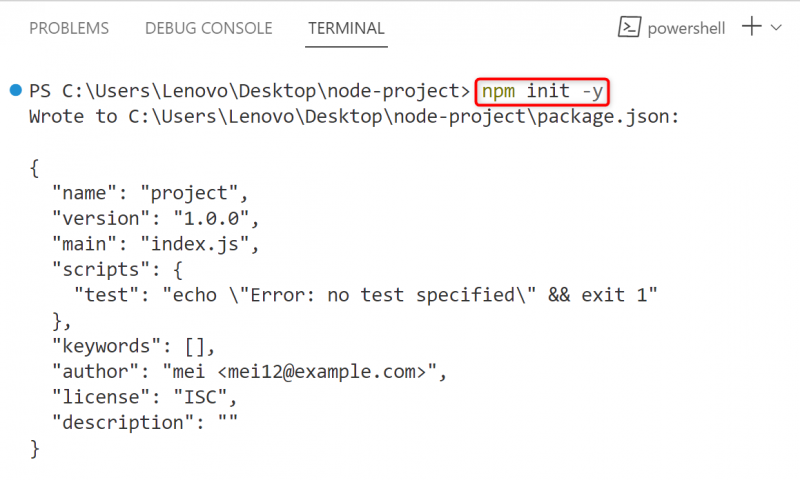
Struktur Folder
Struktur folder projek Node.js kelihatan seperti ini selepas permulaannya:
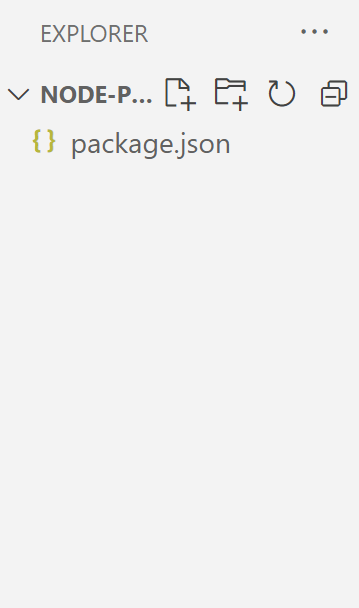
Langkah 2: Cipta Fail 'index.js'.
Seterusnya, buat ' baru .js ” untuk menulis kod sumber untuk mencipta pangkalan data MySQL:
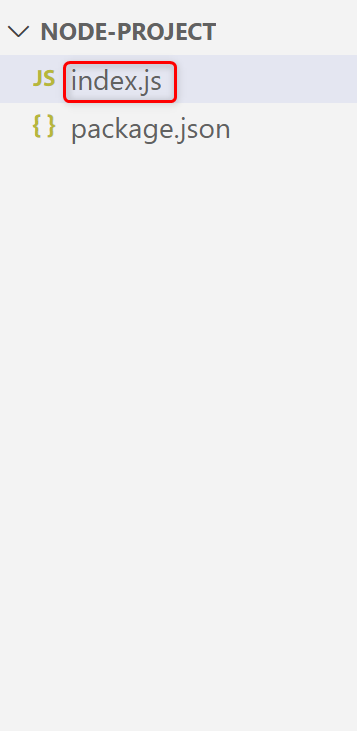
Sekarang beralih kepada penciptaan pangkalan data MySQL dalam Node.js.
Bagaimana untuk Mencipta Pangkalan Data MySQL dalam Node.js?
Bahagian ini menggariskan arahan langkah demi langkah untuk mencipta pangkalan data MySQL dalam Node.js:
- Mulakan Modul MySQL Melalui 'XAMPP' di Latar Belakang
- Pasang Pemacu 'mysql'.
- Wujudkan Sambungan Dengan Pelayan MySQL
- Buat Pangkalan Data MySQL
- Tunjukkan Pangkalan Data MySQL
Mari kita mulakan dengan pelaksanaan praktikal langkah-langkah yang dinyatakan di atas.
Langkah 1: Mulakan Modul MySQL Melalui “XAMPP” di Latar Belakang
Mula-mula, buka mana-mana pelayan web yang dipasang seperti 'MAMP', 'WAMP', 'LAMP' atau 'XAMPP' untuk menyediakan persekitaran pembangunan tempatan melalui localhost. Dalam senario ini, ' XAMPP ” pelayan digunakan yang dimuat turun daripadanya laman web rasmi .
Dari panel kawalan 'XAMPP', mulakan ' MySQL ' modul di latar belakang untuk menyimpan semua pangkalan data dan ' Apache ” untuk mengehoskan tapak web di localhost:
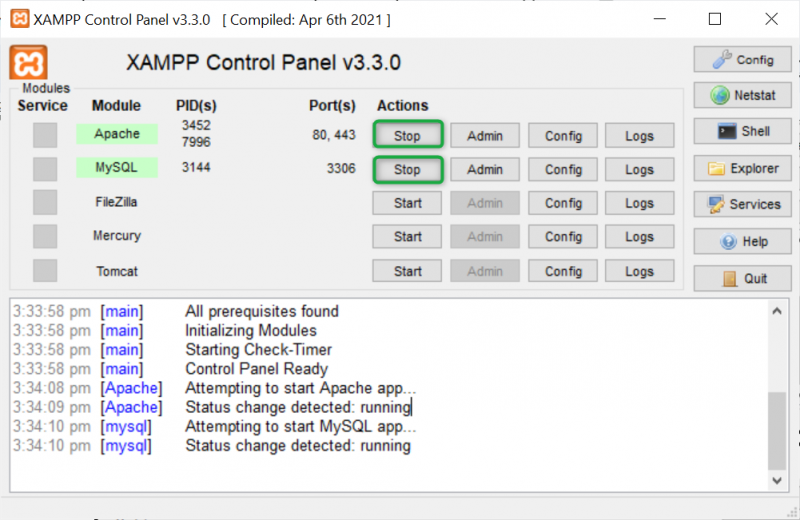
Setelah modul 'MySQL' dan 'Apache' dimulakan, navigasi ke ' phpMyAdmin ” URL. Ia adalah perisian aplikasi 'MySQL' yang menguruskan pangkalan data MySQL dengan cara mencipta, mengemas kini, memadam, menamakan semula dan mengubah suai jadualnya melalui kedua-dua antara muka grafik dan baris arahan.
Coretan di bawah menunjukkan pangkalan data lalai MySQL:
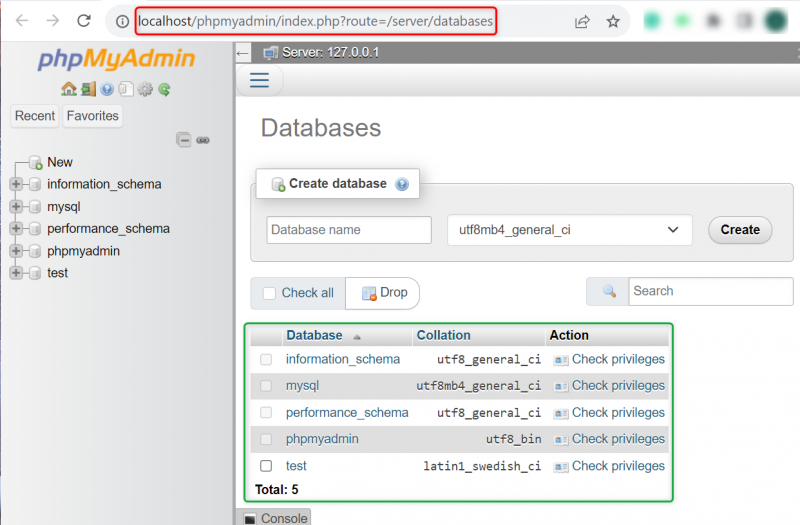
Langkah 2: Pasang Pemacu 'mysql'.
Seterusnya, pasang ' mysql ” pemacu nod dalam direktori akar projek Node.js melalui “npm” untuk menggunakan pertanyaan MySQL:
npm saya mysqlDalam arahan di atas, ' saya” bendera menandakan ' pasang ” kata kunci yang memasang pemacu “mysql”.
Pemacu 'mysql' telah berjaya ditambahkan dalam persekitaran Node.js
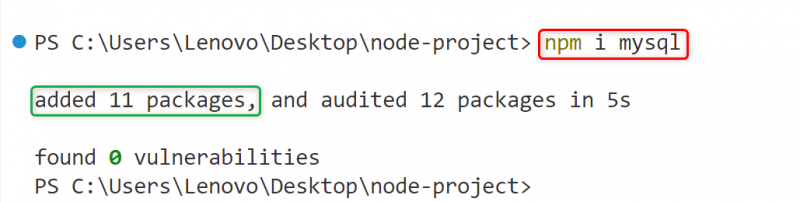
Penambahan pemacu 'mysql', mencipta ' modul_nod ” direktori di dalam struktur folder projek Node.js untuk mengurus semua pakej yang dipasang :
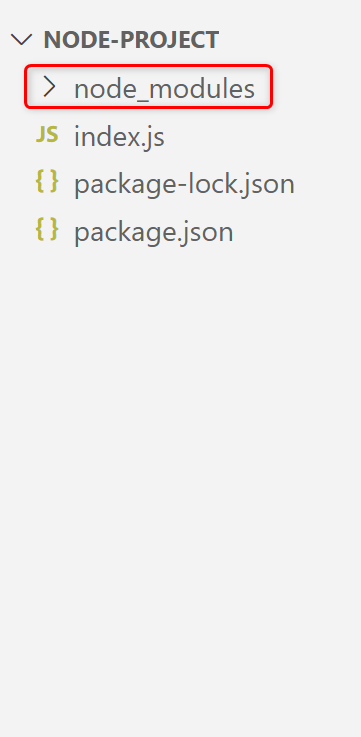
Langkah 3: Wujudkan Sambungan Dengan Pelayan MySQL
Sekarang, salin baris kod JavaScript yang disediakan di bawah ke dalam ' index.js ” untuk membina sambungan dengan pelayan MySQL:
const mySQL = memerlukan('mysql');const con = mySQL.createConnection({
hos: 'localhost',
pengguna: 'root',
kata laluan: ''
});
con.connect(function (err) {
jika (err) {
console.error(err);
}
console.log('Sambungan Diwujudkan ke MySQL!');
});
Dalam baris kod yang dinyatakan di atas:
- Pertama, ' memerlukan() ” kaedah termasuk modul “mysql” yang dipasang dalam aplikasi Node.js.
- Seterusnya, ' createConnection() ' kaedah yang disimpan di dalam ' dengan ” objek mencipta sambungan dengan kelayakan yang ditentukan. Bukti kelayakan ini berbeza dari satu sistem ke sistem dan boleh diperoleh dengan mengakses ' config.inc.php ” fail tersedia dalam laluan “C:\xampp\phpMyAdmin\config.inc.php”:
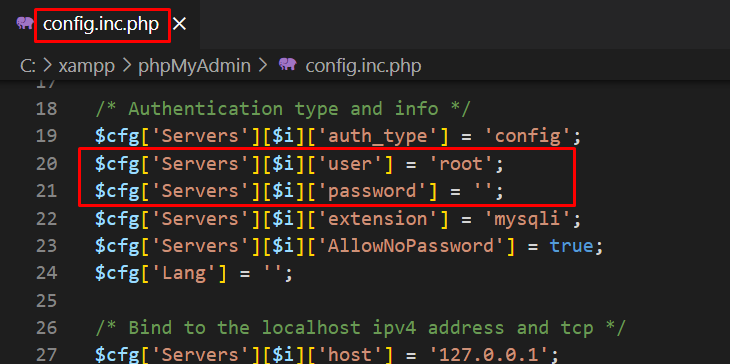
- Selepas itu, ' sambung() ” kaedah membina sambungan dengan pelayan MySQL. Selain itu, ia juga melepasi fungsi anak panah panggil balik tanpa nama sebagai parameternya untuk menangkap dan memaparkan ralat yang berlaku semasa fasa sambungan.
Pengeluaran
Mulakan ' index.js ” untuk mengesahkan sama ada sambungan diwujudkan atau tidak:
nod index.jsOutput menunjukkan bahawa sambungan 'MySQL' telah berjaya diwujudkan:
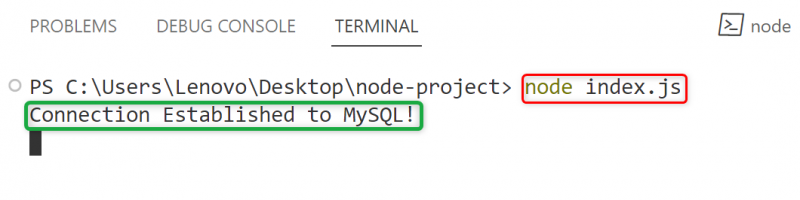
Langkah 4: Cipta Pangkalan Data MySQL
Akhirnya buat pangkalan data MySQL, dengan bantuan ' BUAT PANGKALAN DATA pertanyaan ' sebagai parameter ' pertanyaan() ” kaedah.
Sintaks (Buat Pangkalan Data)
Sintaks umum kaedah 'query()' dengan pertanyaan 'CREATE DATABASE' untuk mencipta pangkalan data adalah seperti berikut
con.query(BUAT PANGKALAN DATA db_name, panggil balik)Dalam sintaks di atas:
- ' dengan objek ” merujuk kepada objek “sambungan” MySQL.
- ' db_name ” menentukan nama pangkalan data.
- Parameter ' panggil balik ” menandakan fungsi yang dilaksanakan selepas pelaksanaan kaedah “query()”. Parameter yang mungkin adalah ' silap ” dan “ hasil ”. 'err' memaparkan ralat jika ia berlaku semasa pelaksanaan kaedah 'query()' dan 'result' menunjukkan mesej pengesahan.
Sekarang gunakan sintaks di atas untuk mencipta pangkalan data MySQL dengan menambah baris kod berikut pada akhir fail 'index.js':
con.query('CREATE DATABASE sample_db', fungsi (err, result) {jika (err) {
console.error(err);
} lain {
console.log('Pangkalan Data Berjaya Dicipta!');
}
});
Penerangan baris kod di atas ditulis di bawah:
- ' pertanyaan() kaedah ” menentukan pertanyaan “CREATE DATABASE ” bersama-sama dengan nama pangkalan data dan fungsi “callback” yang menghantar parameter “err” dan “result”. Ia akan mencipta pangkalan data MySQL bernama ' sample_db ” dan laksanakan fungsi yang ditentukan pada penghujungnya.
- Di dalam fungsi panggil balik, ' jika tidak pernyataan ” mentakrifkan blok kod masing-masing.
- Jika sebarang jenis ralat dijana maka blok kod 'jika' akan dijalankan untuk memaparkan 'ralat' itu pada konsol melalui ' console.error() ” kaedah. Jika tidak, blok kod 'lain' akan dijalankan menunjukkan mesej pengesahan menggunakan ' console.log() ” kaedah.
Pengesahan Pangkalan Data
Laksanakan ' index.js ” untuk pengesahan sama ada pangkalan data mySQL dicipta atau tidak:
nod index.jsOutput di bawah mengesahkan bahawa pangkalan data yang ditentukan berjaya dibuat:
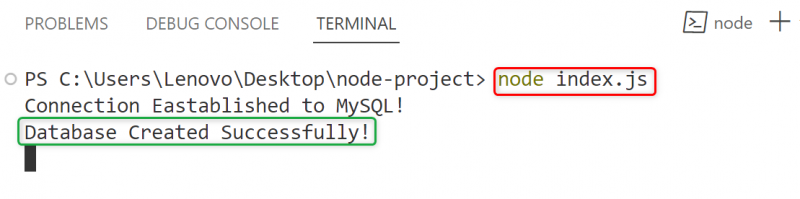
Langkah 5: Tunjukkan Pangkalan Data MySQL
Untuk pengesahan lanjut, gunakan ' pertanyaan() ' kaedah sekali lagi bersama dengan ' TUNJUKKAN PANGKALAN DATA ” pertanyaan untuk menunjukkan senarai semua pangkalan data:
Sintaks (Tunjukkan Pangkalan Data)
Sintaks asas kaedah 'query()' dengan pertanyaan 'SHOW DATABASE' untuk mendapatkan senarai semua pangkalan data yang tersedia ditulis di bawah:
con.query(TUNJUKKAN PANGKALAN DATA sample_db, panggil balik)Laksanakan sintaks di atas dalam ' index.js ” untuk menyenaraikan semua pangkalan data dengan baris kod yang dinyatakan di bawah:
con.query('TUNJUKKAN PANGKALAN DATA', fungsi (err, hasil) {jika (err) {
console.error(err);
} lain {
console.log(hasil);
}
});
Dalam blok kod di atas, ' TUNJUKKAN PANGKALAN DATA ” akses semua pangkalan data dan senarai sedia ada ke dalam terminal. Fungsi panggil balik yang diberikan berfungsi sama seperti dalam pertanyaan 'CREATE DATABASE'.
Tunjukkan Pangkalan Data pada Terminal
Jalankan fail 'index.js':
nod index.jsTerminal menyenaraikan semua pangkalan data MySQL termasuk 'sample_db' yang baru dibuat:
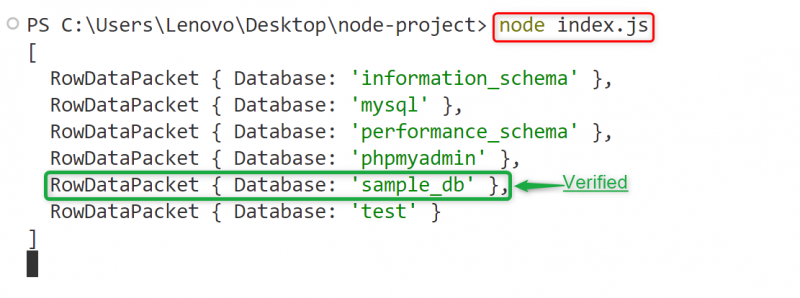
Tunjukkan Pangkalan Data pada GUI
Lawati ' phpMyAdmin ” URL sekali lagi untuk menunjukkan pangkalan data sedia ada melalui antara muka pengguna grafik.
Coretan di bawah menunjukkan bahawa ' sample_db ” pangkalan data sedang dibuat dan ditambah ke senarai pangkalan data MySQL:
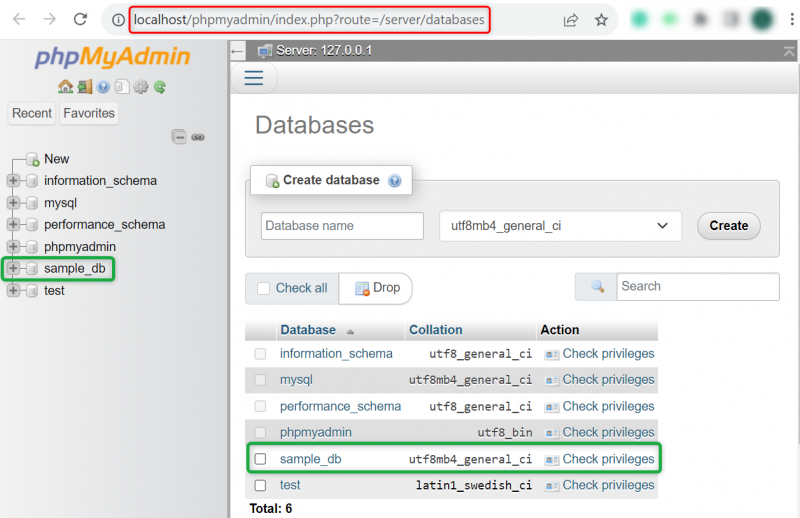
Itu sahaja tentang mencipta pangkalan data MySQL dalam Node.js.
Kesimpulan
Untuk mencipta pangkalan data MySQL dalam Node.js, mula-mula mulakan Modul MySQL melalui “XAMPP” di latar belakang, pasang “ mysql ” pemandu dan wujudkan sambungan dengan pelayan. Selepas itu, buat pangkalan data MySQL menggunakan “ BUAT PANGKALAN DATA pernyataan sebagai hujah bagi pertanyaan() ” kaedah. Setelah semuanya selesai, laksanakan pernyataan 'SHOW DATABASES' pada CLI atau navigasi ke ' phpMyAdmin ” URL untuk mengesahkan penciptaan pangkalan data yang ditentukan. Siaran ini telah menunjukkan proses lengkap mencipta Pangkalan Data MySQL dalam Node.js.